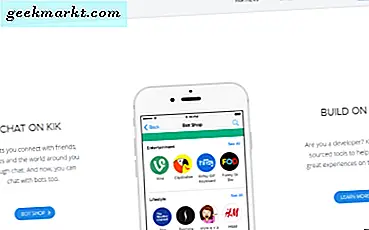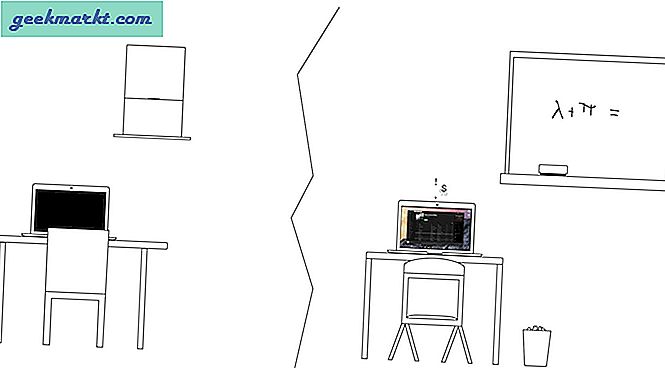การถ่ายภาพหน้าจอบนเบราว์เซอร์ Chrome เป็นเรื่องง่าย คุณสามารถใช้เนทีฟปุ่ม PrtScn บน Windows หรือแป้นพิมพ์ลัด Cmd + Shift + 4 เปิดอยู่macOS. อย่างไรก็ตามพวกเขาไม่มีตัวเลือกขั้นสูงเช่นภาพหน้าจอแบบเต็มหน้าการเลื่อนภาพหน้าจอคำอธิบายประกอบการซิงค์บนคลาวด์อัตโนมัติและอื่น ๆ โชคดีที่คุณสามารถใช้ส่วนขยาย Chrome ของบุคคลที่สามเพื่อรับคุณลักษณะเพิ่มเติมที่จำเป็นมากเหล่านี้ นี่คือส่วนขยายภาพหน้าจอ Chrome ที่ดีที่สุด
ยังอ่าน: วิธีตรวจสอบรหัสผ่านที่บันทึกไว้บน Chrome Mobile
ก่อนที่เราจะเริ่ม
คุณรู้ไหมGoogle Chrome DevTools มีตัวเลือกในตัวในการจับภาพหน้าจอหรือไม่? มันไม่ราบรื่นเท่ากับการคลิกขวาบนหน้าและเลือกจับภาพหน้าจอเหมือนที่คุณมีใน Firefox แต่มันมีตัวเลือกที่มีประโยชน์บางอย่างให้คุณ
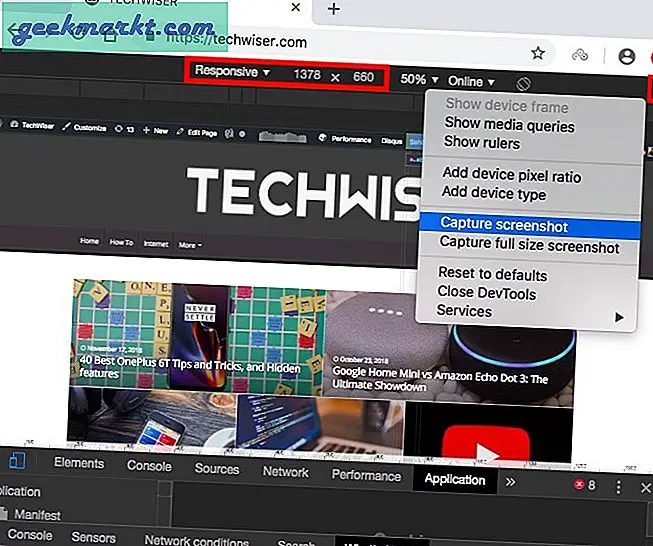
ในการจับภาพหน้าจอบน Chrome โดยกำเนิดให้เปิดเครื่องมือสำหรับนักพัฒนา Chrome โดยใช้แป้นพิมพ์ลัด Ctrl + Shift + I สำหรับ Windows หรือ CMD + Option + I สำหรับ macOS กด command + p หรือ Ctrl + p แล้วพิมพ์ screenshot เลือกตัวเลือกภาพหน้าจอแบบเต็มหน้า
คุณสามารถจับภาพหน้าจอได้สองประเภทด้วยกันภาพหน้าจอขนาดเต็มหรือ หน้าจอที่มองเห็นได้. คุณสามารถปรับความละเอียดและซูม นอกจากนี้ยังสามารถจับภาพหน้าจอสำหรับหน้าเว็บเวอร์ชันมือถือและคุณสามารถเลือกรูปแบบมือถือที่แตกต่างกันได้ คลิกที่เมนู 3 จุดที่ด้านบนขวาเพื่อเริ่มต้น
สุดยอดส่วนขยายภาพหน้าจอของ Chrome
1. ภาพหน้าจอแบบเต็ม
เหมาะสำหรับ - การถ่ายภาพหน้าจอเต็มหน้าของหน้าต่างปัจจุบัน
Full Page Screenshot เป็นส่วนขยายการจับภาพหน้าจอง่ายๆที่ให้คุณจับภาพหน้าจอทั้งหมดได้ในคลิกเดียว ทำงานเหมือนกับคุณลักษณะดั้งเดิมของ Google Chrome ในการจับภาพหน้าจอ แต่เป็นวิธีที่เหมาะสมกว่า
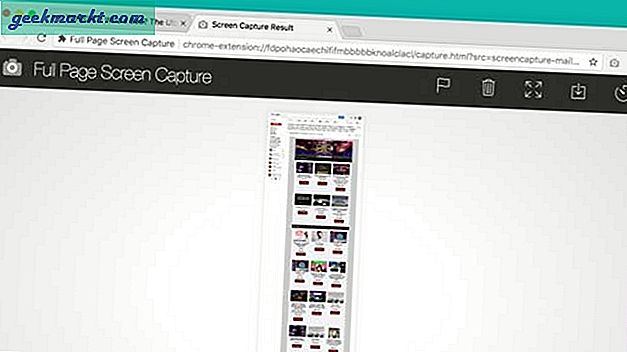
คลิกไอคอนและรอให้ข้ามผ่านหน้า จะเปิดแท็บใหม่ที่คุณสามารถทำได้ ดาวน์โหลดภาพหน้าจอเป็นรูปภาพหรือ PDF คุณสามารถเปลี่ยนรูปแบบภาพและขนาดหน้า PDF ได้ในแท็บการตั้งค่า ปัญหาเดียวในการเลื่อนภาพหน้าจอคือไม่รู้จักและลบส่วนหัวและส่วนท้ายที่ติดหนึบของหน้าเว็บโดยอัตโนมัติ
คุณสมบัติ: ภาพหน้าจอแบบเต็มหน้าบันทึกเป็นตัวเลือก PDF
ติดตั้งภาพหน้าจอแบบเต็ม: โครเมียม
2. เฟียร์ชอต
เหมาะสำหรับ - ใส่คำอธิบายประกอบครอบตัดแก้ไขภาพหน้าจอในตัวแก้ไข
ส่วนขยายภาพหน้าจอ Fireshot Chrome ทำทุกอย่างที่ส่วนขยายก่อนหน้าในรายการทำ นอกจากนั้นยังสามารถถ่ายภาพหน้าจอเฉพาะส่วนที่มองเห็นได้ของหน้าเว็บได้อีกด้วย นอกจากนี้ยังสามารถ ถ่ายภาพหน้าจอของพื้นที่ที่เลือก โดยใช้เคอร์เซอร์
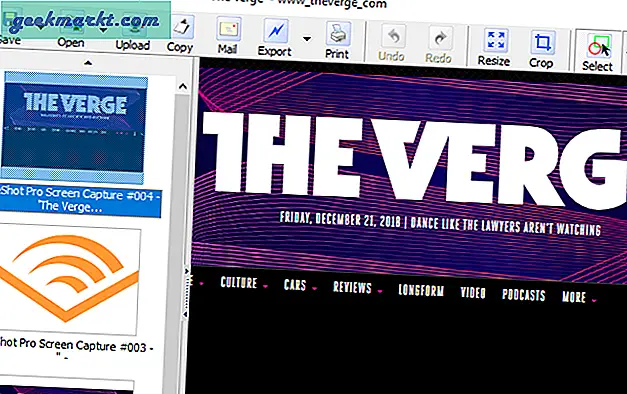
คุณสามารถเปิดใช้ปุ่มลัดเพื่อจับภาพหน้าจอและประหยัดเวลา จุดขายที่ใหญ่ที่สุดคือตัวเลือกในการ ใส่คำอธิบายประกอบครอบตัดและแก้ไขภาพหน้าจอในตัวแก้ไข ซึ่งคุณสามารถดาวน์โหลดได้จากเมนูการตั้งค่า Fireshot ช่วยให้คุณควบคุมผลลัพธ์ได้มากขึ้น เวอร์ชันพื้นฐานฟรี แต่คุณจะได้รับเวอร์ชันโปรพร้อมคุณสมบัติทั้งหมดที่ปลดล็อคในราคา $ 35
คุณสมบัติ: ภาพหน้าจอพื้นที่ที่เลือกคำอธิบายประกอบปุ่มลัดและตัวแก้ไข
ติดตั้ง Fireshot: Chrome
3. 1 คลิกภาพหน้าจอของเว็บเพจ
เหมาะสำหรับ - แก้ไขเนื้อหาของหน้าเว็บก่อนที่จะถ่ายภาพหน้าจอ
ภาพหน้าจอ 1 คลิกเป็นเครื่องมือจับภาพหน้าจอขั้นสูงที่มีคุณสมบัติเช่นการจับภาพบนเดสก์ท็อปการจับภาพเว็บแคมตัวแก้ไขในตัวและตัวแก้ไขเนื้อหา
อ่าน:วิธีใช้ส่วนขยายของ Chrome บน Android
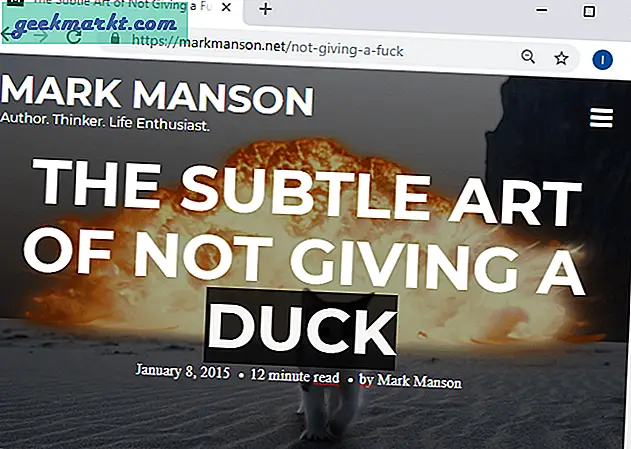
ส่วนขยายภาพหน้าจอ Chrome แบบโอเพนซอร์สนี้ช่วยให้คุณสามารถ แก้ไขเนื้อหาของหน้าเว็บ ก่อนถ่ายภาพหน้าจอ ที่ช่วยให้คุณสามารถเปลี่ยนวันที่บนหน้าเว็บหรือแม้แต่เพิ่มหรือลบข้อความ ทำได้โดยการเปลี่ยนข้อมูลเมตาของหน้าเว็บชั่วคราว โปรแกรมแก้ไขออนบอร์ดไม่เพียง แต่แก้ไขภาพหน้าจอที่คุณเพิ่งถ่ายเท่านั้น แต่ยังช่วยให้คุณแก้ไขภาพอื่น ๆ ได้อีกด้วย
คุณสมบัติ: แก้ไขเนื้อหาหน้าเว็บการจับภาพเว็บแคม
ติดตั้งภาพหน้าจอ 1-Click: Chrome
4. ภาพหน้าจอ Gmail
เหมาะสำหรับ - อัปโหลดภาพหน้าจอไปยังระบบคลาวด์ด้วย URL ที่แชร์ได้
ส่วนขยายภาพหน้าจอของ Gmail ซึ่งไม่มีส่วนเกี่ยวข้องกับ Gmail นำเสนอการจับภาพเดสก์ท็อปที่ตั้งเวลาไว้สำหรับการเลื่อนเมาส์เมนูหน้าเว็บและอื่น ๆ
คุณเริ่มต้นด้วยการเลือกเครื่องมือจับภาพหน้าจอและทำการแก้ไขเล็กน้อยในตัวแก้ไข ส่วนขยายนี้นำเสนอคุณลักษณะหนึ่งที่ไม่เหมือนใครสำหรับภาพหน้าจอของ Gmail มันอัปโหลดภาพหน้าจอไปยังระบบคลาวด์ คุณสามารถแชร์ภาพหน้าจอนี้ได้ทันทีด้วย URL นั่นทำให้การแชร์ภาพหน้าจอแทบไม่ต้องใช้ความพยายาม คุณสามารถสร้างบัญชีและบันทึกภาพหน้าจอทั้งหมดในบัญชี Google Drive ของคุณ
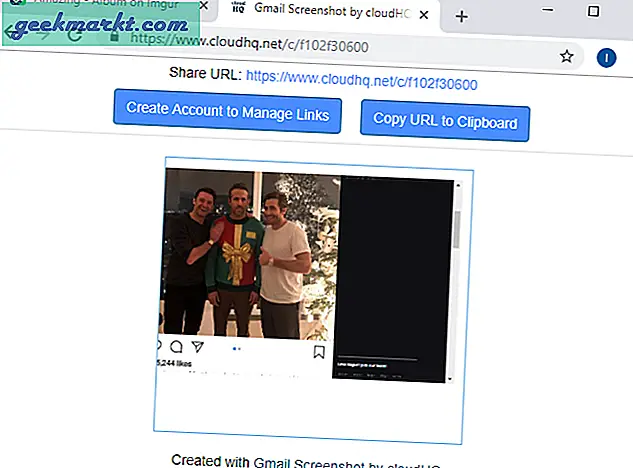
ภาพหน้าจอของ Gmail เหมาะที่สุดสำหรับผู้ที่ต้องการเครื่องมือจับภาพหน้าจอที่รวดเร็วพร้อมที่เก็บข้อมูลบนคลาวด์และคุณสมบัติการแชร์แบบทันที ส่วนขยายนี้ฟรีและหากคุณใช้เพื่อการใช้งานระดับมืออาชีพคุณสามารถตรวจสอบราคาได้ที่นี่
คุณสมบัติ: URL สำหรับการแบ่งปันทันทีการรวมระบบคลาวด์
ติดตั้งภาพหน้าจอ Gmail: Chrome
5. ภาพหน้าจอและบันทึกวิดีโอของ Nimbus
เหมาะสำหรับ - สกรีนช็อตพร้อมเครื่องบันทึกหน้าจอในตัว
Nimbus มีคุณสมบัติที่น่าประทับใจมากมายสำหรับส่วนขยายภาพหน้าจอ Chrome คุณสามารถเลือกหรือจับภาพหน้าจอแบบเลื่อนบันทึกวิดีโอของหน้าจอหรือแม้แต่จับภาพหน้าจอล่าช้าได้อย่างง่ายดาย
คุณสามารถจับภาพหน้าจอในรูปแบบมือถือโดยใช้ส่วนขยาย Nimbus นอกจากนี้ยังช่วยให้คุณสามารถจับภาพหน้าจอได้โดยมีความล่าช้าเล็กน้อยและแตกต่างจากทั้งหน้าคุณสามารถเลือกส่วนหนึ่งของหน้าและเลื่อนเพื่อจับเฉพาะข้อมูลที่เกี่ยวข้องได้ คุณยังสามารถบันทึกวิดีโอของแท็บเดสก์ท็อปทั้งหมดหรือผ่านเว็บแคม สุดท้ายเพิ่มลายน้ำลงในภาพหน้าจอในตัวแก้ไขเพื่อป้องกันการละเมิด
ต้องอ่าน:3 แอพสำหรับถ่ายภาพหน้าจอแบบยาวบน Android
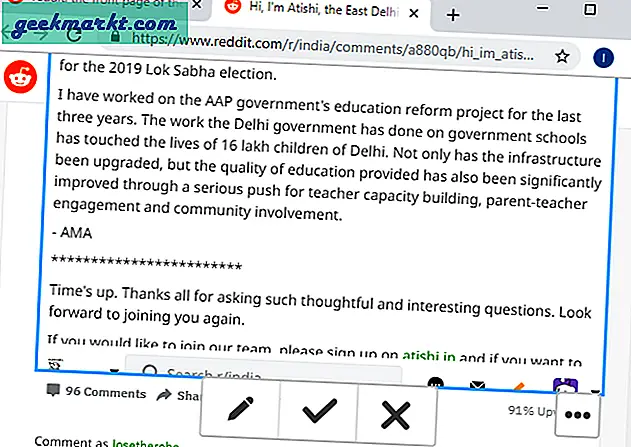
Nimbus เป็นเครื่องมือจับภาพหน้าจอระดับมืออาชีพที่มีคุณสมบัติมากมายและขอแนะนำสำหรับผู้ใช้ที่ต้องการส่วนขยายที่ปรับแต่งได้ ใช้งานได้ฟรี
คุณสมบัติ: การจับภาพล่าช้าบันทึกวิดีโอเลือกและเลื่อนการจับภาพแก้ไขใส่คำอธิบายประกอบ
ติดตั้ง Nimbus: Chrome
6. ภาพหน้าจอ Twitter
เหมาะสำหรับ - เพิ่มปุ่มสกรีนช็อตอย่างรวดเร็วในทวีต
ตามชื่อที่แนะนำภาพหน้าจอของ Twitter ช่วยให้คุณสามารถจับภาพทวีตที่คุณชื่นชอบได้ด้วยการคลิกปุ่ม การจับภาพหน้าจอทวีตอาจทำให้เหนื่อยหากคุณใช้วิธีการแบบดั้งเดิมหรือขั้นสูงเช่นภาพหน้าจอในพื้นที่ที่เลือก
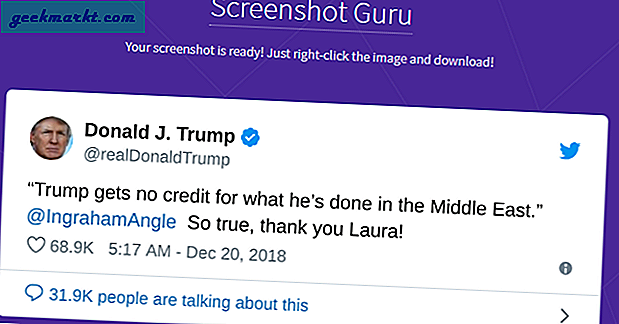
ส่วนขยายนี้เพิ่มปุ่มจับภาพในทุกทวีต ซึ่งจะบันทึกภาพหน้าจอเมื่อกด ปุ่มดังกล่าวอยู่ถัดจากปุ่มถูกใจและไม่ได้ถ่ายภาพตัวเองในภาพหน้าจอ เมื่อจับภาพหน้าจอแล้วแท็บใหม่จะแสดงภาพหน้าจอที่คุณสามารถบันทึกได้ น่าเศร้าที่คุณไม่สามารถบันทึกภาพลงในคอมพิวเตอร์โดยอัตโนมัติได้และนั่นเป็นข้อเสียเปรียบเพียงประการเดียวของส่วนขยายนี้
คุณสมบัติ: จับทวีตด้วยปุ่มเดียว
ติดตั้งภาพหน้าจอ Twitter: Chrome
7. ภาพหน้าจอ YouTube
เหมาะสำหรับ - เพิ่มปุ่มสกรีนช็อตบนโปรแกรมเล่น YouTube
ส่วนขยายภาพหน้าจอ YouTube ของ Chrome ช่วยให้คุณสามารถจับภาพหน้าจอของวิดีโอ YouTube แทน Twitter ได้เหมือนในกรณีก่อนหน้านี้
เมื่อใดก็ตามที่คุณต้องการถ่ายภาพหน้าจอของเฟรมให้กดปุ่มและดาวน์โหลดภาพหน้าจอไปยังคอมพิวเตอร์ของคุณโดยอัตโนมัติ จับเฉพาะเฟรมและไม่สนใจปุ่มควบคุมเครื่องเล่นซึ่งเจ๋งมาก
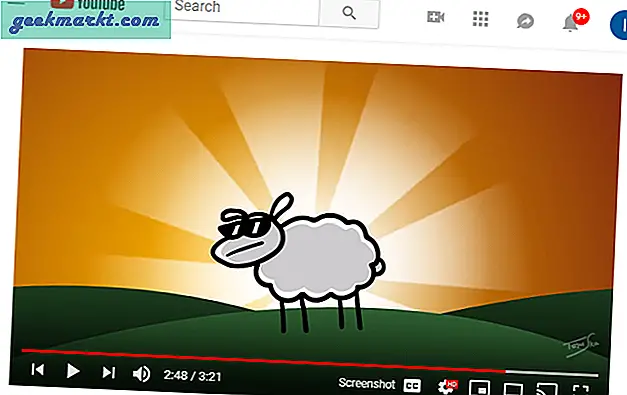
ภาพหน้าจอ YouTube เหมาะที่สุดสำหรับผู้ใช้ที่ต้องการเครื่องมือด่วนในการแยกเฟรมออกจากวิดีโอ ว่าง. ซึ่งแตกต่างจากภาพหน้าจอของ Twitter คือสามารถบันทึกภาพอัตโนมัติได้
คุณสมบัติ: จับภาพเฟรมด้วยปุ่มเดียว
ติดตั้งภาพหน้าจอ YouTube: Chrome
8. ภาพหน้าจอมาตรฐาน
เหมาะสำหรับ - ถ่ายภาพหน้าจอพร้อมเอฟเฟกต์เงา
ภาพหน้าจอดูไม่สมบูรณ์หากไม่มีกรอบที่เหมาะสม ในการแก้ปัญหานี้ภาพหน้าจอมาตรฐานจะทำงานเป็นวิธีการแก้ปัญหาในคลิกเดียว ใช้สแนปชอตของหน้าต่างปัจจุบันเพิ่มแถบหัวเรื่อง macOS-ish และเอฟเฟกต์เงา
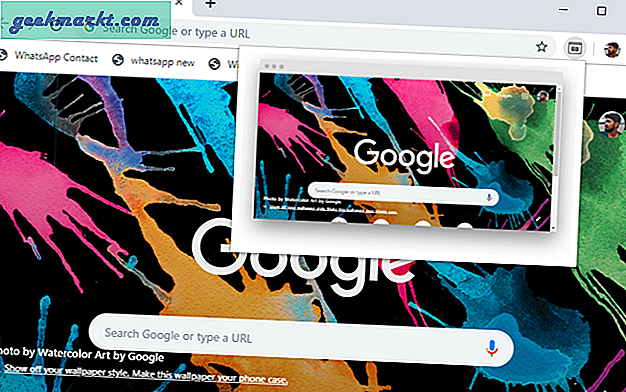
เพียงคลิกส่วนขยายภาพหน้าจอสำหรับ Chrome เพื่อถ่ายภาพหน้าจอ สร้างภาพตัวอย่างซึ่งคุณสามารถคลิกเพื่อดาวน์โหลดภาพที่มีกรอบและเงาตกกระทบ อย่างไรก็ตามมีข้อแม้เล็ก ๆ อย่างหนึ่งที่จะไม่จับภาพหน้าจอของบางเว็บไซต์เนื่องจากข้อ จำกัด ของ Chrome นอกเหนือจากนั้นยังทำงานได้อย่างไม่มีที่ติ
ติดตั้งภาพหน้าจอมาตรฐาน: โครเมียม
9. ภาพหน้าจอองค์ประกอบ HTML
เหมาะสำหรับ - จับภาพหน้าจอสั้น ๆ ขององค์ประกอบ HTML5 ที่ต้องการบนหน้า
HTML Elements Screenshot เป็นส่วนขยายภาพหน้าจอ Chrome ที่มีน้ำหนักเบาซึ่งช่วยให้คุณสามารถจับภาพหน้าจอแบบเต็มหรือบางส่วนจากหน้าเว็บใดก็ได้ แต่คุณสามารถเลือกองค์ประกอบ HTML5 ที่ต้องการได้
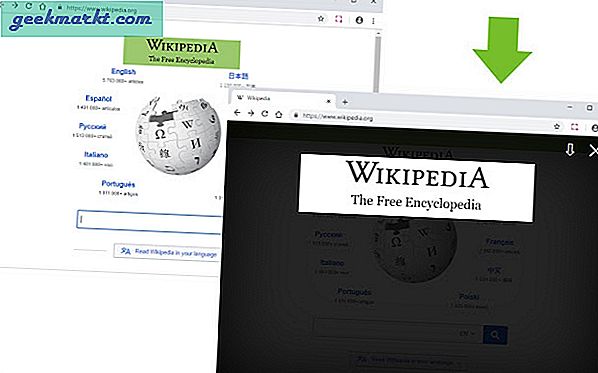
คลิกที่ไอคอนส่วนขยายและเมื่อคุณเลื่อนเมาส์องค์ประกอบบนหน้าเว็บจะถูกเน้นด้วยสีเขียว เมื่อคุณเลือกองค์ประกอบแล้วหน้าต่างป๊อปอัปจะปรากฏขึ้นพร้อมกับรูปภาพตัวโหลด เมื่อดำเนินการสกรีนช็อตเสร็จแล้วตัวโหลดจะถูกแทนที่ด้วยสกรีนช็อต
ติดตั้งภาพหน้าจอองค์ประกอบ HTML: โครเมียม
10. เครื่องหมาย
เหมาะสำหรับ - จับภาพหน้าจอแก้ไขแล้วส่งให้เพื่อนร่วมทีมและนักพัฒนา
หากคุณเป็นคนที่ทำงานร่วมกับทีมนักพัฒนาเว็บส่วนขยายนี้เหมาะสำหรับคุณ พูดง่ายๆคือ Market ช่วยให้คุณถ่ายภาพหน้าจออย่างรวดเร็วใส่คำอธิบายประกอบแล้วส่งไปยังเครื่องมือการจัดการโครงการเช่น Trello, Jira, Asana, Slack และอื่น ๆ อีกเล็กน้อย
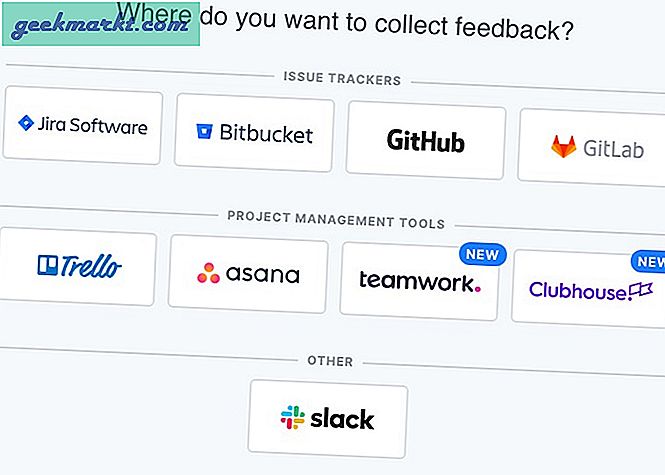
ติดตั้ง Marker.io: Chrome
11. ภาพหน้าจอที่ยอดเยี่ยม
เหมาะสำหรับ - ถ่ายแก้ไขใส่คำอธิบายประกอบและแชร์ภาพหน้าจอและบันทึกหน้าจอ
ภาพหน้าจอที่ยอดเยี่ยมทำทุกอย่างที่เราแบ่งปันในส่วนขยายภาพหน้าจอ Chrome ด้านบน คุณสามารถเลือกหรือเลื่อนภาพหน้าจอใส่คำอธิบายประกอบภาพหน้าจอและเบลอบันทึกภาพหน้าจอแล้วอัปโหลดไปยังเครื่องมือการจัดการโครงการเช่น Trello และ Jira ได้โดยตรง นอกจากนี้ยังมีการสนับสนุนที่เก็บข้อมูลบนคลาวด์สำหรับ Google ไดรฟ์
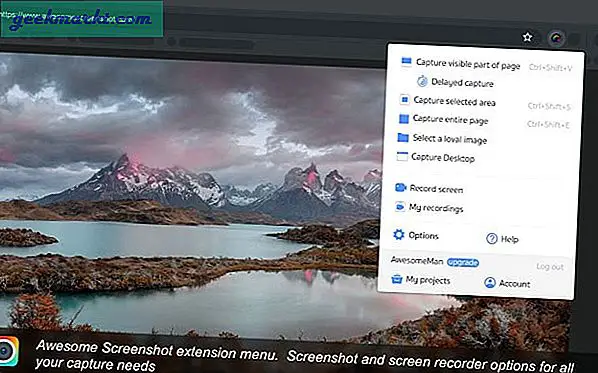
มีอะไรอีก? คุณยังสามารถจับภาพหน้าจอเดสก์ท็อปของคุณได้ในขณะนี้ ที่ไม่เคยมีมาก่อนในขอบเขตส่วนขยายของเบราว์เซอร์ ส่วนขยาย Chrome นั้นฟรีโดยไม่มีการซื้อในแอปใด ๆ
ดาวน์โหลดภาพหน้าจอที่ยอดเยี่ยม: โครเมียม
12. ไลท์ช็อต
Lightshot สร้างชื่อให้กับตัวเองเนื่องจากเป็นแอปสกรีนช็อตที่ง่ายและเร็วที่สุดสำหรับเบราว์เซอร์ Chrome ส่วนขยายมีน้ำหนักเบาและจับภาพหน้าจอได้เร็วมาก คุณสามารถเลือกส่วนใดก็ได้ของหน้าเว็บ หลังจากเลือกแล้วคุณสามารถแก้ไขได้ตามต้องการและบันทึกลงในคอมพิวเตอร์ของคุณ นอกจากนี้ยังมีการรองรับการจัดเก็บข้อมูลบนคลาวด์
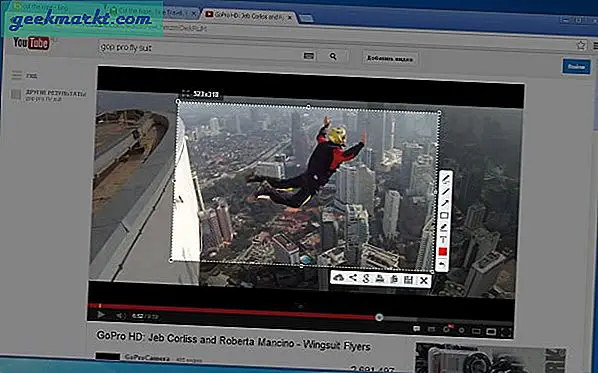
เคล็ดลับง่ายๆคือการค้นหาฮาร์ดดิสก์เพื่อหาภาพหน้าจอที่มีลักษณะคล้ายกัน มีประโยชน์หากคุณทำงานกับภาพหน้าจอเป็นจำนวนมากและพบว่าบางครั้งหาภาพได้ยาก
ดาวน์โหลด Lightshot: โครเมียม
ส่วนขยายภาพหน้าจอที่ดีที่สุดสำหรับ Google Chrome
นี่คือส่วนขยายภาพหน้าจอที่ดีที่สุดสำหรับ Google Chrome ภาพหน้าจอของ Twitter ทำงานได้ดีและให้คุณจับทวีตได้อย่างง่ายดาย ภาพหน้าจอของ YouTube เหมาะอย่างยิ่งสำหรับการจับภาพเฟรมจากวิดีโอบน YouTube โดยตรง Nimbus เป็นเครื่องมือจับภาพหน้าจอที่ทรงพลังที่สุดในรายการและภาพหน้าจอแบบเต็มหน้าซึ่งง่ายที่สุด บอกเราว่าคุณชอบส่วนขยายภาพหน้าจอใดมากที่สุดและมีส่วนขยายที่ดีกว่าที่เราพลาดในความคิดเห็นด้านล่างนี้หรือไม่
ยังอ่าน:ย้ายแถบที่อยู่ของ Chrome ไปที่ด้านล่าง